TechViral
4w
296
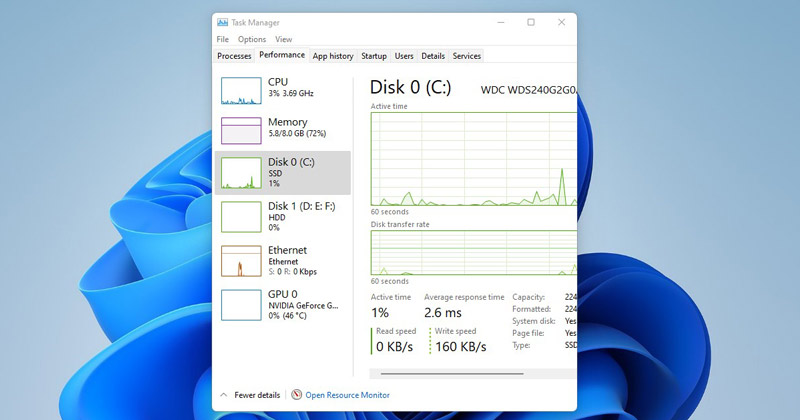
Image Credit: TechViral
4 Ways to Run Task Manager As Administrator in Windows 11
- To run Task Manager as an administrator on Windows 11, you can follow various methods.
- You might encounter 'Access is denied' error when trying to kill processes that require elevated privileges.
- 1. Run Task Manager As Administrator via Windows Search: Right-click on Task Manager in Windows search results and select 'Run as administrator'.
- 2. Run Task Manager As Admin via Command Prompt: Open Command Prompt, type 'taskmgr', and press Enter.
- 3. Run Task Manager as Admin via Desktop Shortcut: Create a desktop shortcut for Task Manager, right-click on it, select 'Properties', check 'Run as administrator', and click Ok.
- 4. Open Task Manager as Administrator via Control Panel: Access Control Panel, change to Large Icons view, navigate to Windows Tools, and select 'Run as administrator' on Task Manager.
- Running Task Manager as an admin allows you to perform tasks that require admin privileges on Windows 11.
Read Full Article
17 Likes
For uninterrupted reading, download the app